《卓越食谱管理网络版》是好用、强大的配餐系统,对操作界面进行了大量优化,第一次接触系统的用户也可以轻轻松松地配出营养均衡的餐单。下面让我们开启配餐之旅吧。
首先,登录系统后进入主界面,可以看到顶部是系统的导航菜单,主界面中有醒目的两个按钮:“新增就餐对象”、“选择就餐对象”,通过点击这两个按钮即可开启配餐流程。
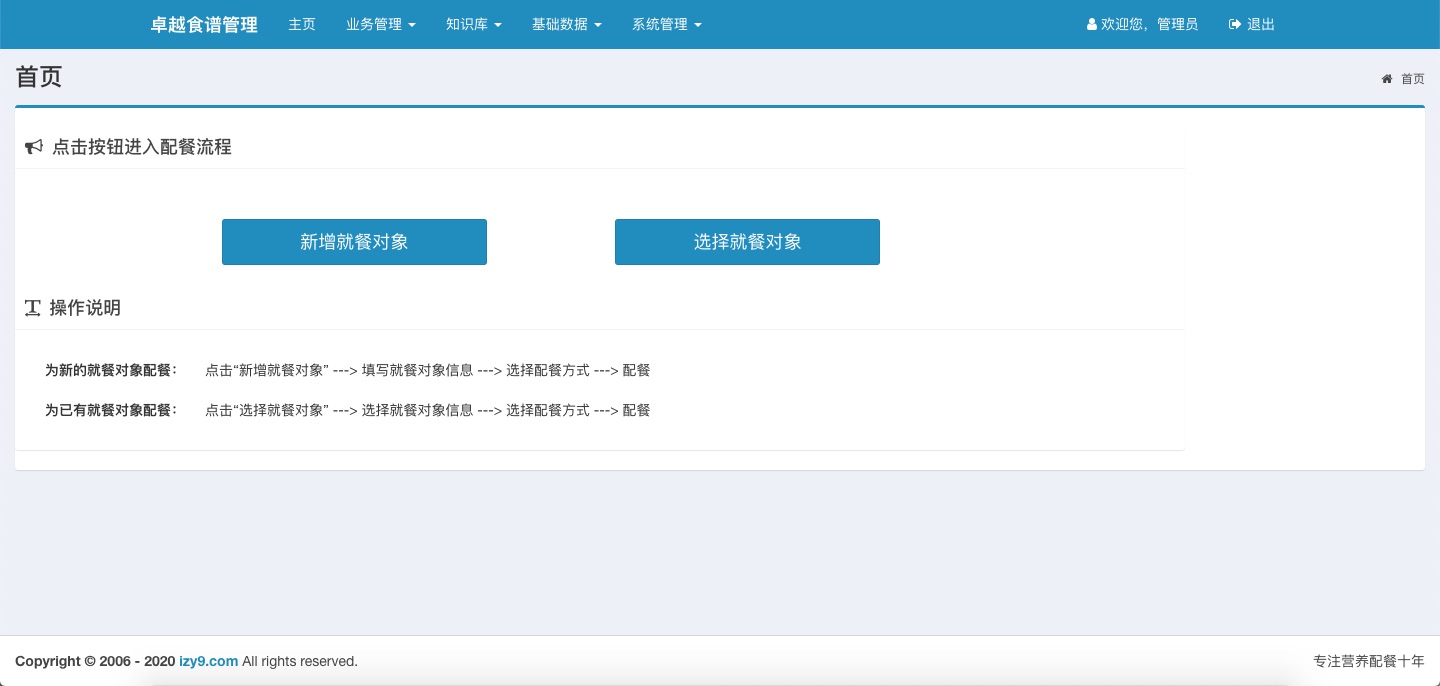
如果就餐对象还没录入系统,点击“新增就餐对象”,进入下一步:
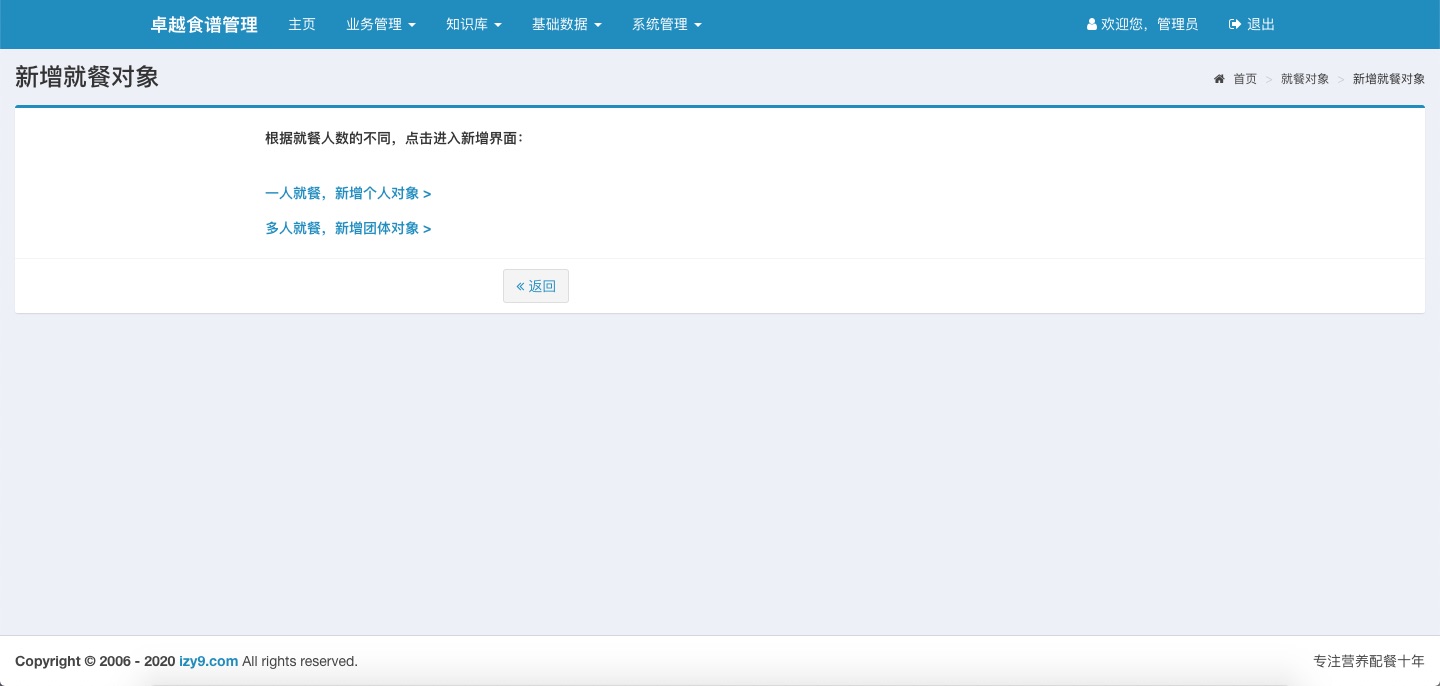
根据就餐人数的不同,点击不同链接,进入新增个人就餐对象或新增团体就餐对象界面,完成新增就餐对象的工作。具体详见另外一篇文章《快速新增一个就餐对象》,这里不再赘述。
新增完个人就餐对象提交后,系统进入该就餐对象的食谱列表:
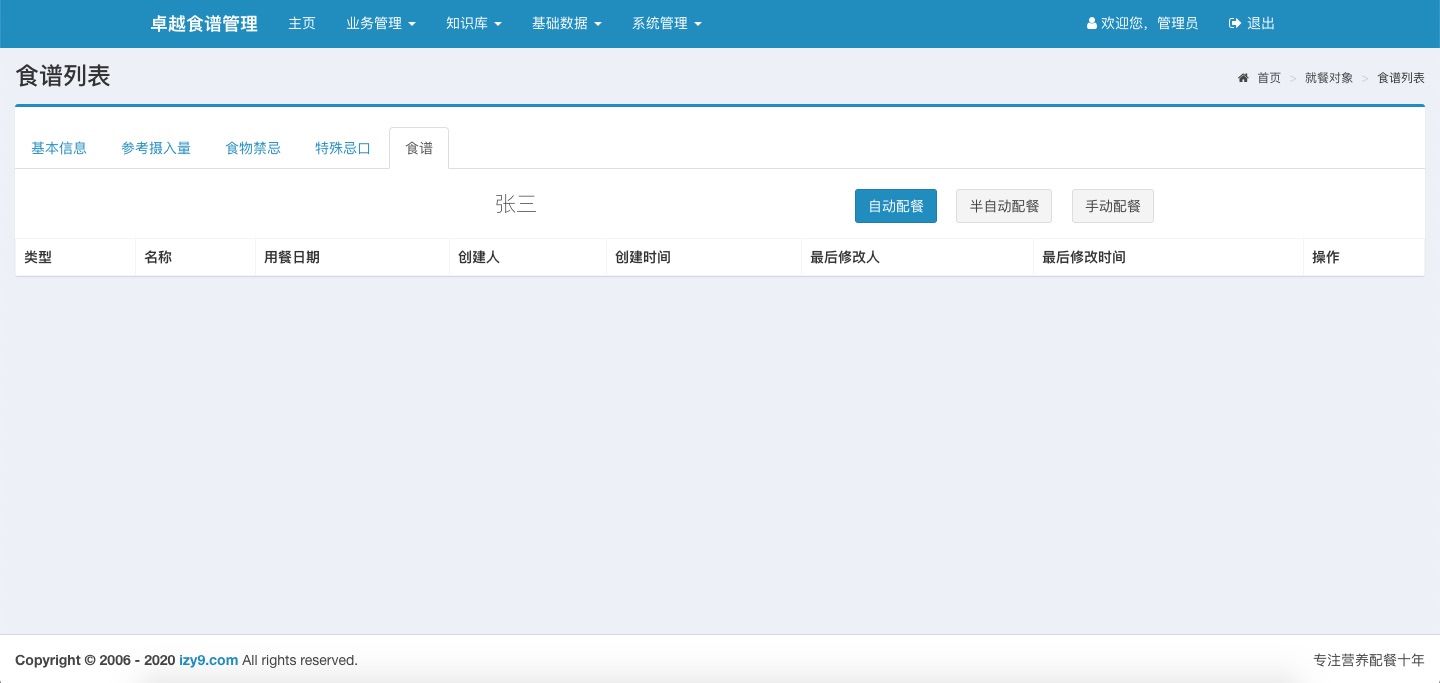
用户可以选择“自动配餐”、“半自动配餐”、“手动配餐”等不同的配餐方式。一般而言,“手动配餐”是提供给有经验的用户,用于从空白开始进行配餐。对于普通用户,此时可以点击“自动配餐”,进入自动配餐界面:
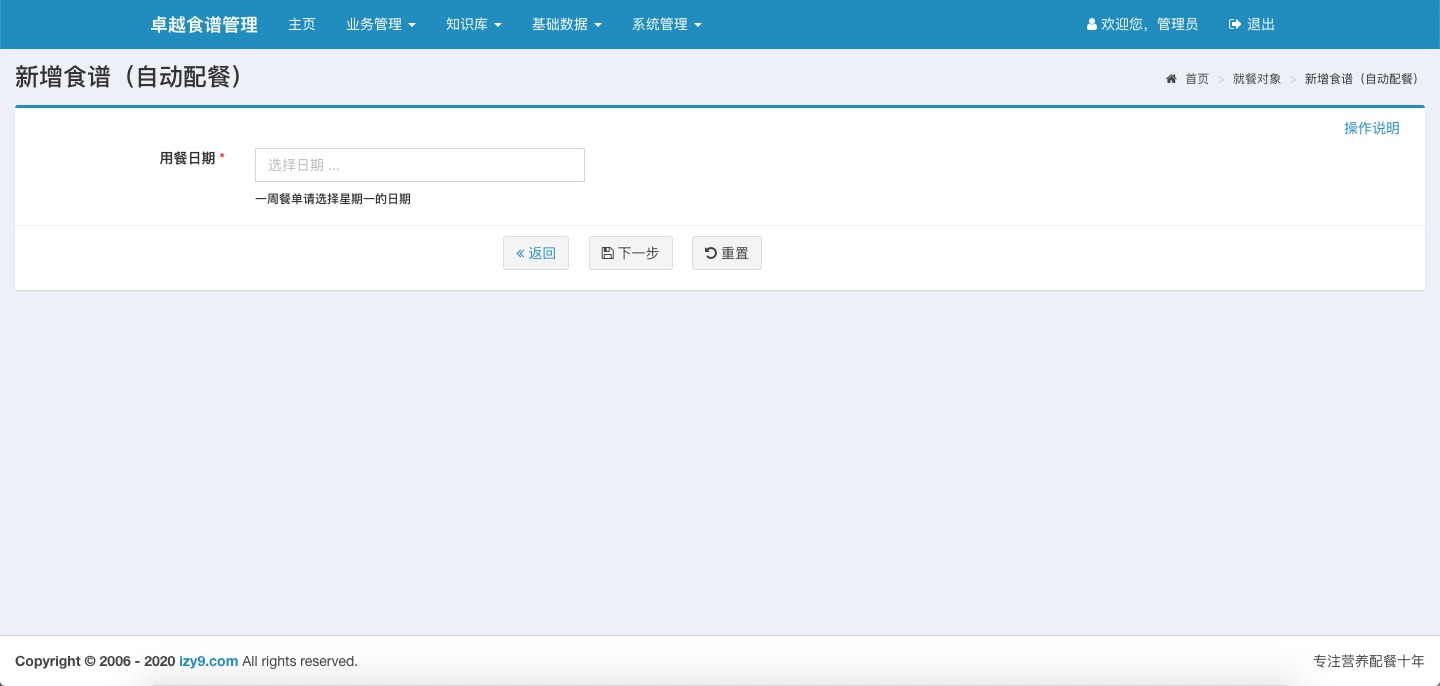
点击选择日期后,点击“下一步”,系统就根据当前就餐对象的情况自动生成了一周餐单:
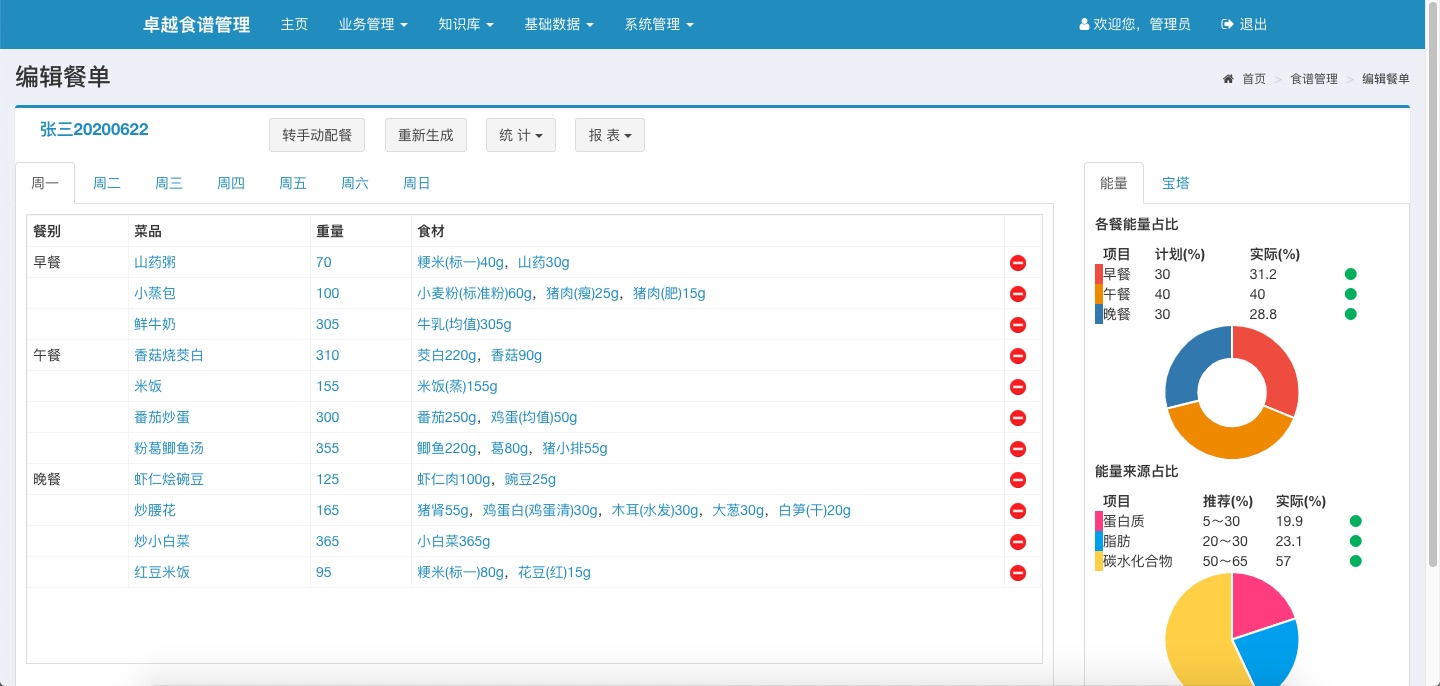
通常情况下,这样就能得到一份营养均衡的带量食谱了。是不是很简单?
点击该界面上的“统计”、“报表”下拉菜单,可以统计采购清单、打印各种报表,等等。
如果对自动生成的餐单不够满意,可以点击“重新生成”按钮,系统会重新生成另一份一周餐单。
刚才我们自动生成了一周餐单,如果我们要生成一天的餐单,或者有加餐,怎么操作呢?
我们先点击顶部导航的“主页”,回到最初的主界面。
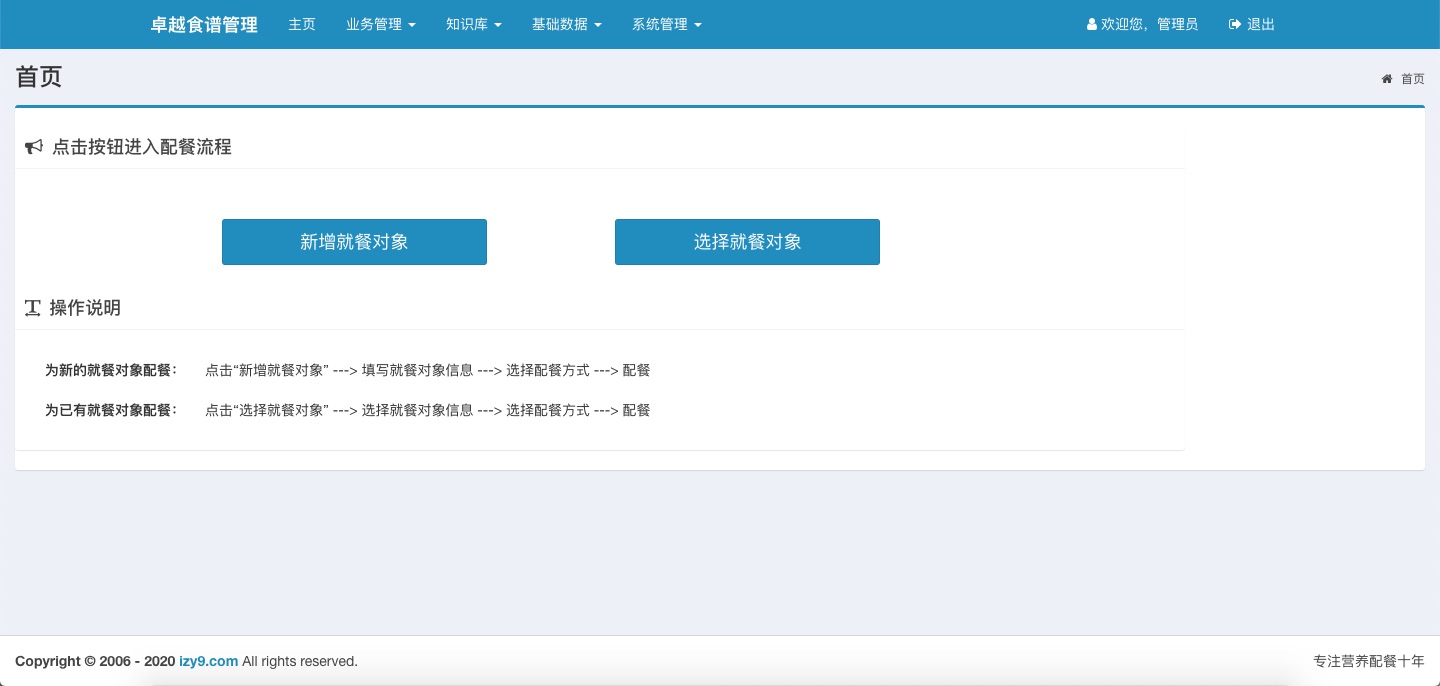
由于我们已经录入了就餐对象资料,不需要再录入了,让我们点击“选择就餐对象”,进入选择界面:
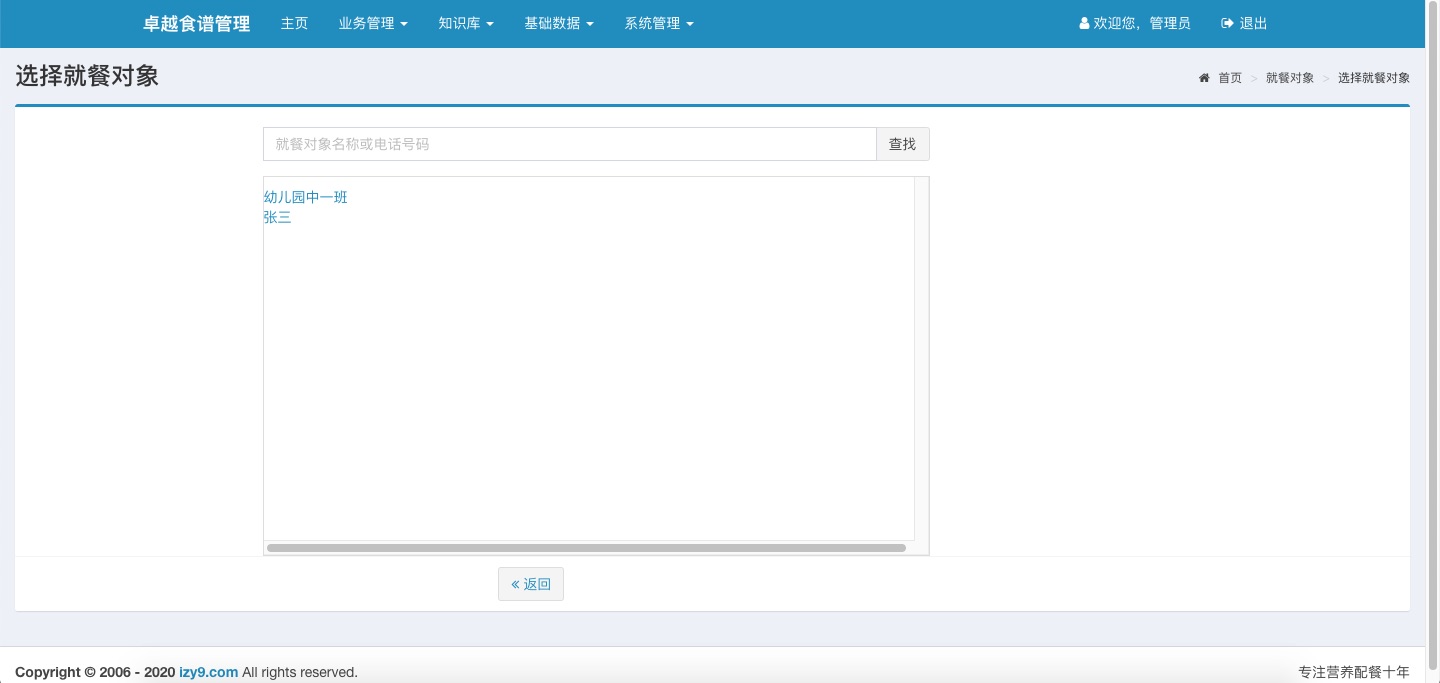
点击选择要配餐的对象后,进入该对象的食谱列表,然后点击“半自动配餐”,进入半自动配餐界面:
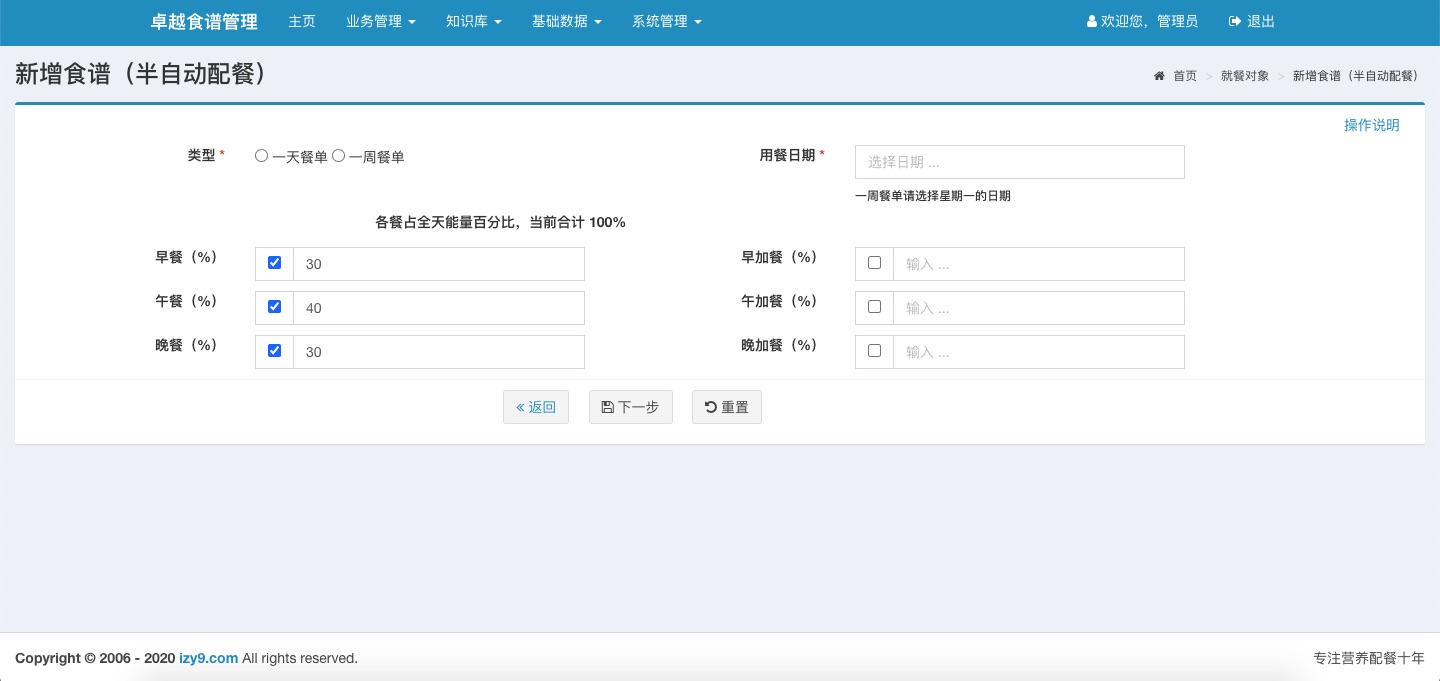
在这里,我们可以选择要配餐的是一天餐单还是一周餐单,选择用餐日期。界面下方的各餐占全天能量百分比是可以自行调整的,如勾选则表示要配该餐别,如未勾选,则配餐时无法添加该餐的餐品。如图所示,本例中勾选了“早餐”、“午餐”、“晚餐”、“早加餐”,且设置了各餐占全天能量百分比。完成后点击“下一步”,系统自动生成了一周餐单:
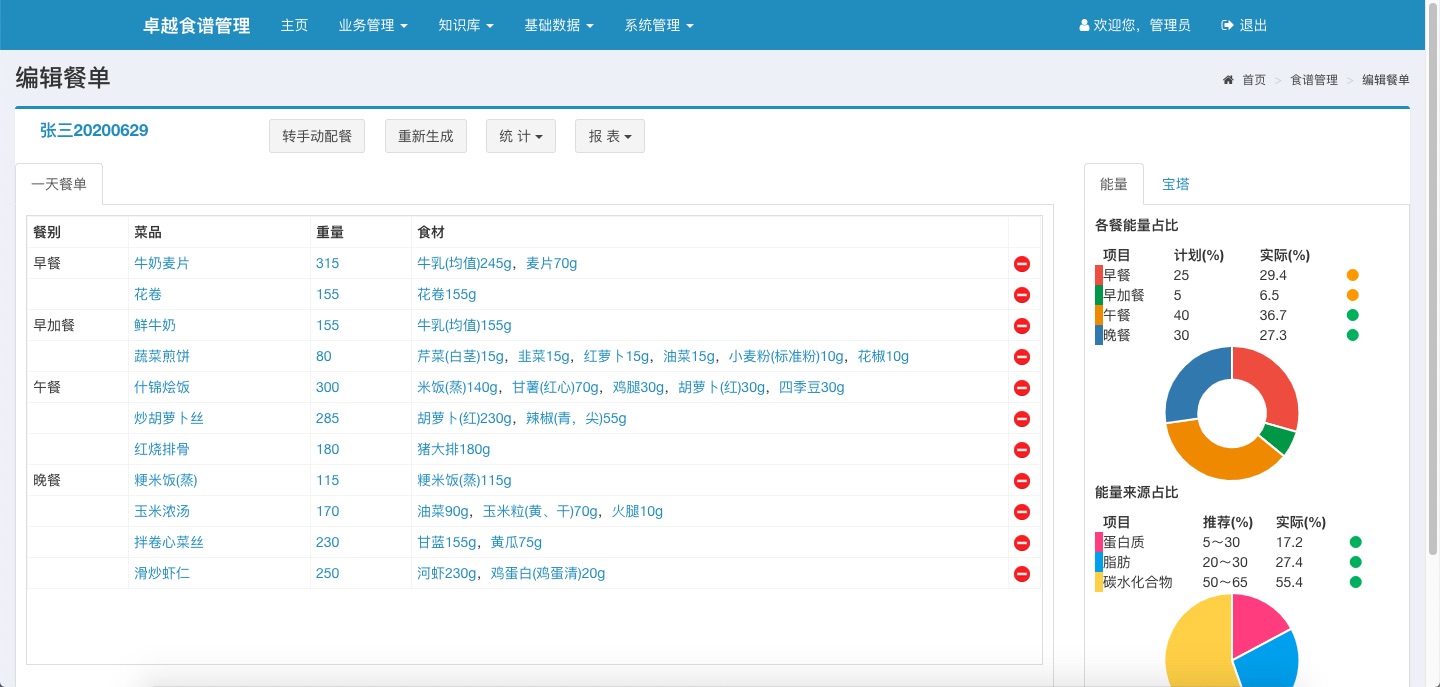
可以看到,自动生成的餐单是包含了“早餐”、“午餐”、“晚餐”、“早加餐”的一天带量食谱。
此时如点击“转手动配餐”,则可进入功能更丰富的手动配餐界面:
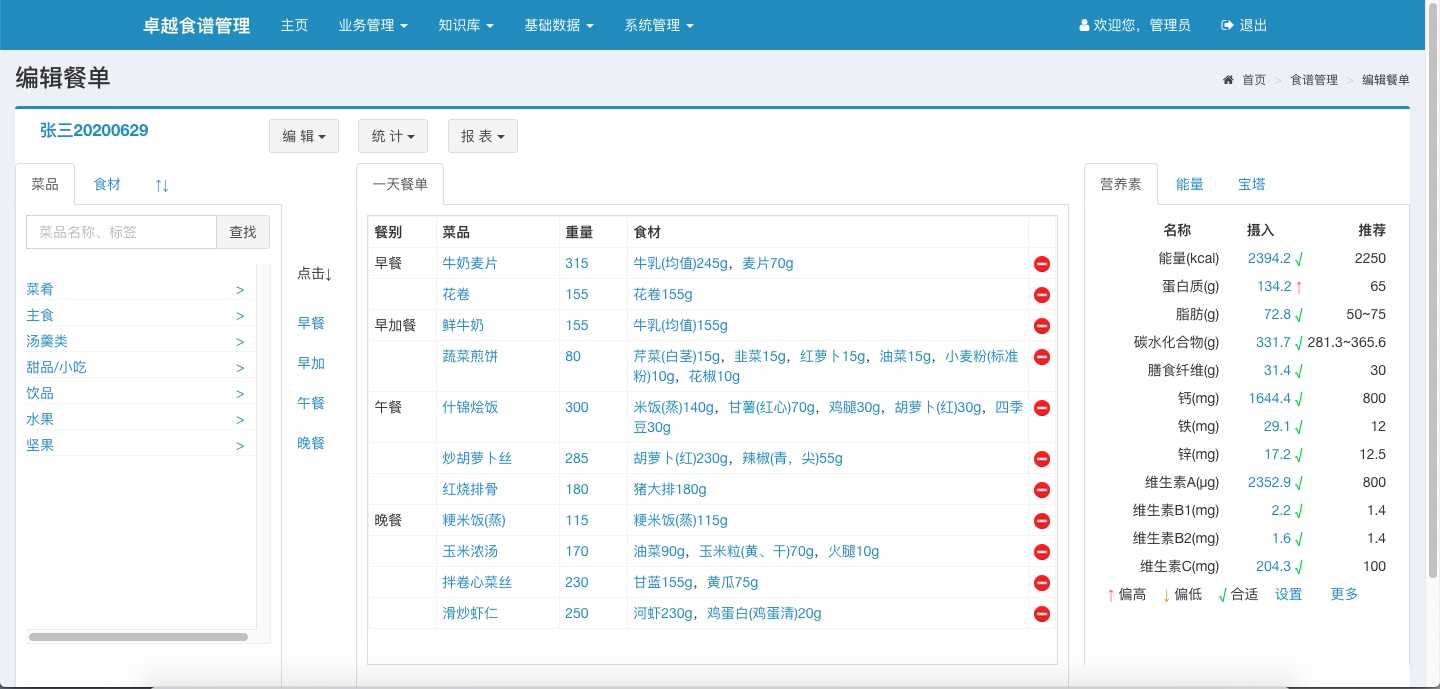
可见左侧是待选菜品、食材列表,点击“菜品”、“食材”页签可以切换。《卓越食谱管理网络版》既可以把菜品加入餐单,也可以把食材直接加入餐单。用户在列表中选中菜品、食材后,点击“早餐”、“午餐”、“晚餐”、“早加餐”链接,就把该菜品、食材加入了餐单中。
菜品、食材加入餐单后会在界面中间显示。《卓越食谱管理网络版》既支持修改餐单中的菜品重量,也支持直接修改餐单中的食材重量。修改菜品重量后仅改动餐单数据,不会影响菜品库中的数据,餐单中相应食材的重量会按比例变化。
通常配餐人员都有一些配好的食谱,在配餐时希望可以调用原有的食谱后再进行调整。这个时候可以点击“编辑-调用食谱”,以便调用现有的食谱。
手动配餐时,右侧“营养素”页签中会直观地显示各主要营养素是否满足需求、是否超量,通过调整菜品、食材进行配平。如发现没有配平,可以点击“自动配平”,让系统自动调整菜品、食材重量进行配平。一份营养均衡的食谱应该是全部或大部分是绿色的。只要加入食谱的菜品、食材正常合理,自动配平功能可以节省营养师的大量时间。
至此,我们已经轻松愉快地完成了配餐的工作。